Felsorolásjeles és számozott listákat MS Office PowerPoint például - a vektor a fejlődés
Listák - felsorolásjeles és számozott. egy nagy lehetőség az információk egy dokumentumban, hogy egy multi-jelentést vagy elektronikus prezentáció. Hozzá egy egyszerű soros felsorolás nagyon könnyű megbirkózni vele még egy kezdő. Azonban nem mindig, meg kell csak egy egyszerű lista, nem igaz? Mert ebben a cikkben megpróbálom elmondani nemcsak a legnagyobb, kérlek, hanem elmondani mindent, amit tudni magát a listát.
Hogyan lehet behelyezni egy egyszerű lista egy PowerPoint prezentáció?
Ahhoz, hogy hozzon létre egy egyszerű felsorolás a PowerPoint, hogy írjon jó néhány sornyi szöveget, majd a panel „Home” a „bekezdés” csoport használja az eszközt „Markers”.
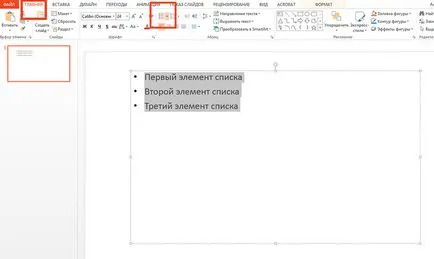
Hozzon létre egy egyszerű felsorolás
Egy egyszerű kattintás a „marker” hoz létre egy egyszerű lista - ha már belépett a lista néhány szöveget, és jelölje meg, ha rákattint a „markerek” lesz átalakulni külön tételként szerepel a listán minden egyes sort. A gomb megnyomásával vegye ki a már beállított markerek az aktuális sor.
Ahhoz, hogy új elemeket a listán, akkor nem szükséges minden alkalommal, hogy kattintson a gomb - csak nyomja meg a start, hogy új bekezdést, és a lista elem jelenik meg automatikusan.
Ha rákattint a háromszögre a jogot a „token” gombra kattintva elindul a rendelkezésre álló golyó stílusokat. Talán a bemutatót már nem felel meg a „hivatalos” fekete pöttyök-roundels and-lánckerék markerek vagy jelölők négyzetek? Nem gond!
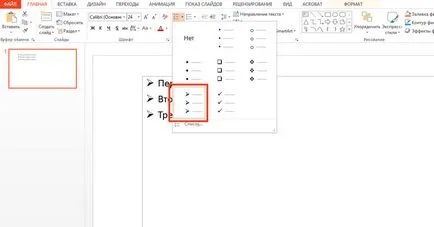
Vagy válasszon a kész sablonok
Hogyan lehet behelyezni egy számozott lista egy PowerPoint prezentáció?
Pontosan ugyanez az elv a cselekvés - megint megyünk fedezni „Home” a „bekezdés” csoport. de nem választja a „markerek” és a szerszám „számolás”. Csakúgy, mint az előző példában, kattintson a háromszögre a jogot arra, felfedi a stílusok listájához. A választás itt még - ismerős számunkra és az arab számok, római számokkal és betűkkel, sőt.
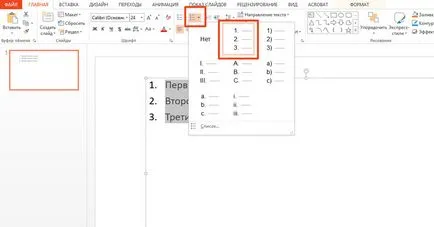
Hozzon létre egy számozott lista
Ez egyszerű? Nem igazán. Mi van, ha azt akarjuk, hogy elindítsuk a számozása nem „1”, és például az „5”? Hány ne kattintson a „felsorolás”, az eredmény nem változik - a program nem értenek meg minket, és nehezen indul számoljunk újra. A probléma azonban csak úgy tűnik, hogy a probléma első látásra. Ismét megnyitja a lehetőséget számozott listája stílusok és válassza ki a legalacsonyabb pont: „lista”.
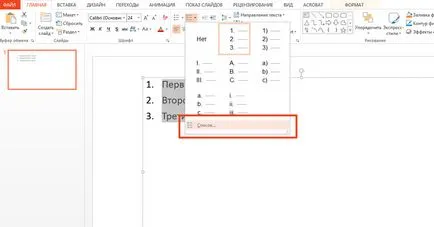
A megnyíló ablakban nézd meg a jobb alsó sarokban. Lásd a "Start from:"? Az egér és a billentyűzet vezérlők „naschelkat” gróf öt, és egy megjegyzés - a számok példák az ablakban is megváltozik. Nos, kezdje az „5”? Mi készen állunk!
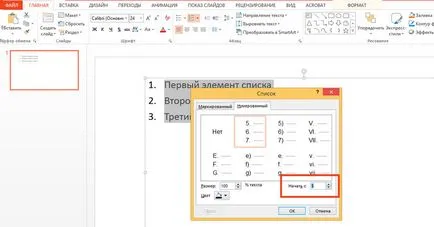
Beállítás számozás PowerPoint

A számozás a lista tetszőleges számú
Konfigurálása felsorolásjeles és számozott listák egy bemutató
Nos, most, hogy tisztában vannak az alapokat, akkor adjunk hozzá egy kis egyéniség - mi határozza meg a saját stílusát a kijelzőt a listákat, mert egy jó prezentációt, akkor először a figyelmet a részletekre.
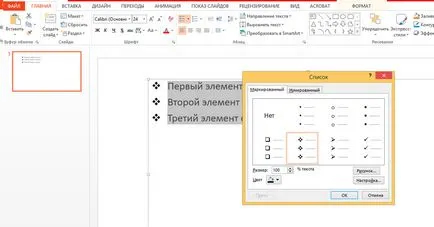
Egyedi golyók
Ismét hívja a további ablak „List” az előző bekezdésben, és nézd meg közelebbről. Összességében akkor férhetnek hozzá a 4-es enni lista konfiguráció:
- Színes. Ez lehetővé teszi, hogy a markerek lista (- fekete alapértelmezés) jelenik meg kérdezni, hogy milyen színű.
- Méretét. milyen méretű kapcsolatban a szöveg ezen markerek lesznek (100% alapértelmezés szerint - azaz markerek magassága egybeesik a magassága a szövegben).
- Ábra. potenciálisan érdekes elem lehetővé teszi, hogy ahelyett, hogy a szokásos markerek bármilyen képet.
- Szabása. A legérdekesebb pontja, lehetővé teszi, hogy ahelyett, hogy a szokásos markerek odby több tucat karakter szerepel a betűtípusok a számítógépre telepített készletek.
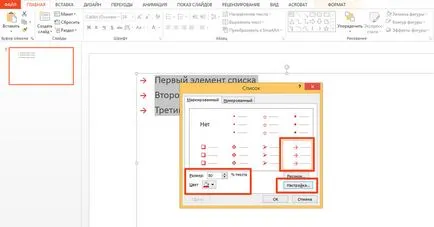
Ablak megjelenítési beállítások golyó a prezentáció
Mint látható, a lista nem néz ki, mint az egyik alapértelmezett.
Ha úgy gondolja, hogy „nem szabványos” listáját marker túl messze van (vagy közeli) vonatkozásában a szöveget, akkor könnyen kijavítani azáltal, hogy a vonal (panel „View” csoport „Display”, hogy egy pipa a „vonalzó” menüpont), és majd húzza a határzóna a kiválasztott elem a kívánt tartományba.

És most egy kicsit podredaktiruem listát vonalak
Most már biztos lehet benne, - a listák MS PowerPoint (valójában minden MS Office), mindent tudsz.